表格中的虚线去除方法
1、选中表格,设置边框为无:如果虚线是表格边框产生的,先选中整个表格,在“表格工具”或“布局”选项卡下找到“表格样式”组中的“边框”按钮,点击其下拉菜单中的“无框线”选项。
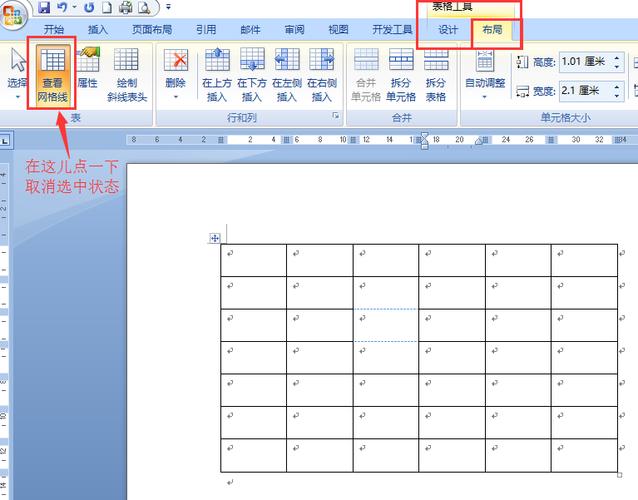
2、通过页面设置调整:点击“布局”选项卡,在“页面设置”组中选择“页面边框”按钮,在弹出的对话框中,切换到“边框”选项卡,确保其中的设置均为“无”,这样可去除页面边框可能产生的类似虚线的显示。
3、取消分页符显示:若虚线是由分页符导致的,可在“页面布局”选项卡中点击“取消分页符”来隐藏虚线。
4、清除格式:如果上述方法都不适用,可以尝试选中带有虚线的文本,然后在“开始”标签下找到“字体”组中的“清除所有格式”按钮(通常显示为带有斜线和字母A的图标),点击该按钮,Word会移除选中文本的所有格式,包括虚线。
文本框或形状中的虚线去除方法
1、选中对象,设置无轮廓:如果是文本框或形状的边框为虚线,先选中该文本框或形状,然后右键单击并选择“设置形状格式”(对于文本框)或相应的格式设置选项,在弹出的格式设置窗口中,将边框样式设置为“无轮廓”或选择实线等其他非虚线的样式。
2、使用快捷键:选中对象后,也可以直接使用快捷键 Ctrl + Shift + N 来快速去除文本框或形状的边框。
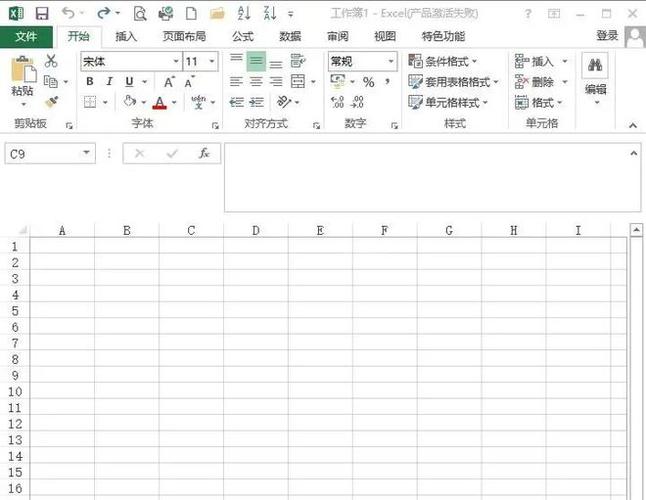
段落标记或制表位等特殊格式导致的虚线去除方法
1、通过段落设置调整:如果虚线是段落边框或特殊格式产生的,可先选中包含虚线的段落,在“开始”标签下找到“段落”组中的段落标记(或者点击右键选择“段落”),在弹出的对话框中选择“边框”标签,在“设置”列表中选择“无边框”,在“样式”列表中选择“无边框”,然后点击“确定”应用更改。
2、取消显示段落标记等格式符号:点击“文件”菜单,选择“选项”,在“Word 选项”对话框中,选择“显示”或“高级”选项卡,找到“显示文档内容”或“显示/隐藏”相关设置,取消勾选显示段落标记、制表位等选项,点击“确定”按钮,虚线将被隐藏。
图片或其他对象的虚线边框去除方法
1、选中图片或其他对象,设置格式:选中图片或其他对象,右键点击并选择“设置图片格式”或“设置对象格式”,在弹出的对话框中,切换到“图片”或“填充”选项卡,找到“线条颜色”或“边框”设置,选择“无颜色”或“实线”,最后点击“关闭”或“确定”按钮,虚线边框将被去除。
2、修改文档模板或样式:如果虚线是由于特定样式引起的,可以点击“开始”菜单,选择“样式”组,找到并右键点击需要修改的样式,选择“修改”或“管理样式”,在弹出的对话框中,选择“格式”按钮,然后选择“边框”,在“边框”对话框中,设置边框为“无”或“实线”,点击“确定”按钮,应用修改后的样式。
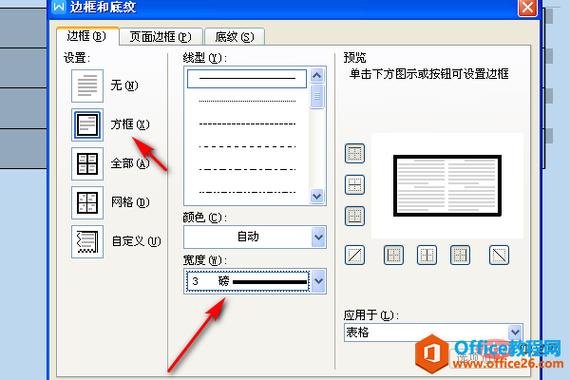
以上就是关于“word表里怎么去虚线”的问题,朋友们可以点击主页了解更多内容,希望可以够帮助大家!
内容摘自:https://news.huochengrm.cn/zcjh/23914.html
